2022年5月現在、こちらのアプリはAppStoreで配布されていないようです。
アイフォンの無料アプリを使って、
音声認識で文字入力が簡単になります。
喋った言葉がそのままテキスト化されるので、
ブログやSNSに記事を投稿したいけど、
文字入力が面倒、苦手…という方におすすめのアプリです。
![]()
詳しい動画解説
↓↓↓
Dragon Dictationをインストール
1、
まずはこちらから、アプリをインストール
↓↓↓
※こちらのサイトはスマホでもご覧になれます。
![]()
2、
パソコンからもこちらから、ダウンロードできます。
3、
スマホからこちらを開いたら、「入手」をタップ
4、
「インストール」をタップ
5、
iTunesストアにサインインの画面で、パスワードの入力があります。
パスワードを入力して、「OK」をタップ
6、
こちらのように「開く」の表示になったらインストール完了です!
Dragon Dictationで音声認識で文章入力
1、
こちらのアイコンからソフトを起動します。
2、
最初はこのような表示が出ます。
こちらの位置情報については「許可」をタップします。
3、
こちらも初期設定です。
地域の選択になります。「日本」をタップ
4、
使用許諾契約書が表示されますので、確認して画面下の
緑色の「承認」ボタンをタップ
5、
こちらについては、アドレス帳をサーバーへアップロードすると、
人名などの変換が簡単になるというもののようですが、
心配も多いと思いますので、こちらは「いいえ」をタップ
6、
言語の選択になります。一番下の「日本」をタップ
7、
再度、連絡先へのアクセスが求められますが「許可しない」を
タップしてOK
8、
こちらが「DragonDictation」の起動画面です。
真ん中の赤い丸ボタンのタップで音声認識が開始されます。
9、
最初だけ、このような表示が出るので「OK」をタップ
10、
音声認識中はこのような表示になります。
スマホに向かって喋ってください。
終了するときは画面下の赤い「終了」ボタンをタップ
11、
認識が完了するとこのような表示が出てきます。
A:キーボード
文字入力画面が開いて、キーボードで文字入力や修正ができます。

また、対象の文章を長押しすると「削除」等の表示が出るので
削除することもできます。
B:録音
再度、マイクが起動して音声認識が始まります。
C:投稿など
このようなメニュー画面が開きます。
sms
ショートメール等のメッセージで文章を送ることができます。
eメール
メール本文に音声認識で作成した文章が自動で挿入され、
eメールで送ることができます。
コピー
このような注意書きが表示され「OK」をタップして
画面をWタップします。
ブログ等の貼り付けたい画面を開き「ペースト」で
文章の貼り付けができます。
facebook
facebookのログイン画面が開くので、IDやパスワード等入力して
ログインすることで、直接、文章を投稿することができます。
Twitter
facebook同様、ログインすることで、
直接、文章を投稿することができます。
★
こちらのアプリは学習機能があるようなので
使用する度に、よく使う単語などは
簡単に認識、変換されるようになるようです。


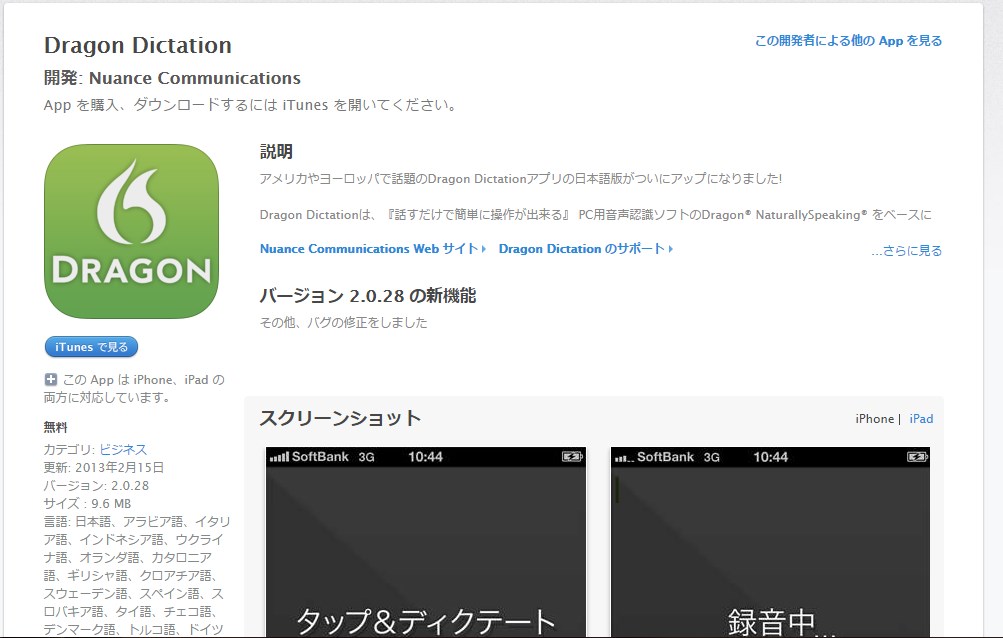


![00284.MTS_20150327_205423.721[1]](http://pjoy.net/wp-content/uploads/2015/03/00284.MTS_20150327_205423.7211.jpg)


























